Начиная с iOS 15.2, iPadOS 15.2 и macOS 12.1, Apple позволяет пользователям настраивать устаревший контакт для своего Apple ID. Назначенный устаревший контакт сможет получить доступ к определенным типам данных из учетной записи Apple умершего.
Ключом к этому является то, что основной владелец учетной записи должен был умереть до того, как унаследованный контакт сможет получить доступ к учетной записи. Поскольку Apple выполняет проверки для подтверждения перед предоставлением доступа, это избавляет пользователя от преждевременного предоставления доступа и сохраняет его конфиденциальность, пока он еще жив.
Тип данных, к которым может получить доступ старый контакт, будет зависеть от того, что хранится в iCloud и iCloud Backup. Это может включать:
- Фото iCloud
- Примечания
- Почта
- Контакты
- Календари
- Напоминания
- Сообщения в iCloud
- История звонков
- Файлы, хранящиеся в iCloud Drive
- Данные о здоровье
- Голосовые заметки
- Закладки Safari и список для чтения
- Резервные копии iCloud
Устаревший контакт не сможет просматривать какие-либо лицензионные носители, такие как фильмы или музыка, купленные пользователем в учетной записи, покупки в приложении или информацию о платеже. Они также не смогут получить доступ к Связке ключей владельца учетной записи, поэтому имена пользователей и пароли будут недоступны.
Настройка устаревшего контакта
Чтобы добавить устаревший контакт в учетную запись на вашем iPhone или iPad, вам необходимо обновить его до iOS 15.2 или iPadOS 15.2 и более поздних версий. Вы также должны войти в свой Apple ID с включенной двухфакторной аутентификацией для учетной записи.
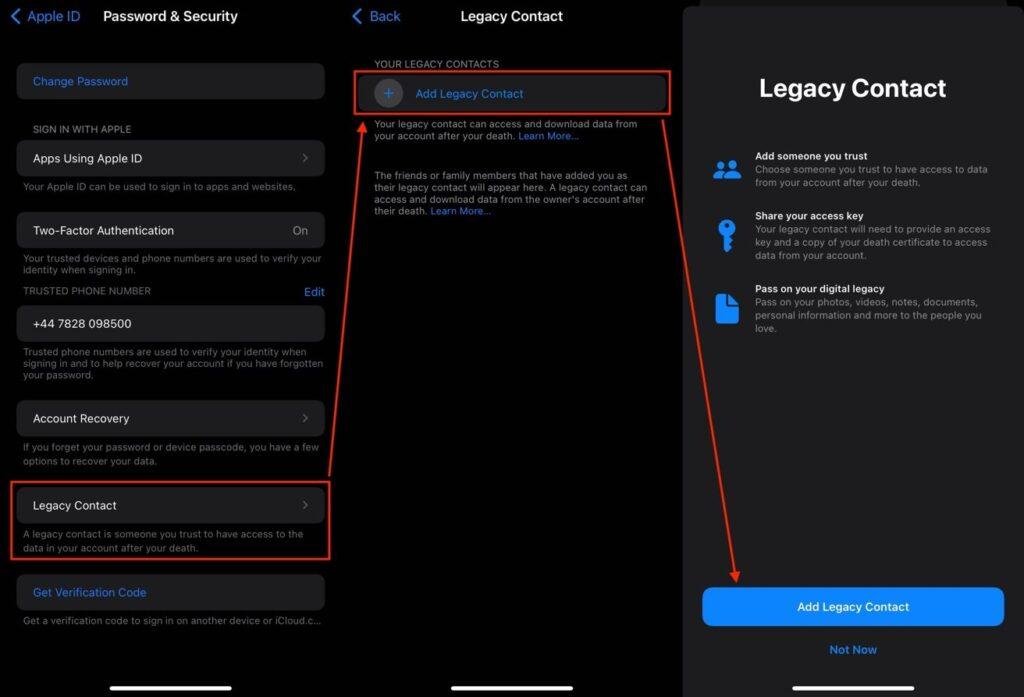
Как правило, вам должно быть не менее 13 лет, чтобы установить контактное лицо по устаревшей версии, но это может варьироваться в зависимости от страны.
Как установить устаревший контакт в iOS и iPadOS
- Открытым Настройки.
- Коснитесь своего название.
- Кран Пароль и безопасность.
- Кран Устаревший контакт.
- Кран Добавить старый контакт, тогда Добавить старый контакт снова. На этом этапе от вас может потребоваться аутентификация.
- Если вы состоите в группе семейного доступа, вы можете выбрать другую член группы как ваш контакт, или вы можете нажать Выберите кого-нибудь еще.
- Если вы не состоите в группе семейного доступа или выбрали кого-то еще, выберите кого-нибудь из списка контакты. Нажмите электронная почта или номер мобильного телефона контакта, чтобы выбрать его.
- На экране «Доступ к вашему цифровому наследию» прочтите уведомление, затем нажмите Продолжать.
- Выберите либо Отправить сообщение контакту, содержащему ключ доступа, или Распечатать копию ключа доступа, чтобы поделиться им вручную или добавить в документацию по планированию недвижимости.
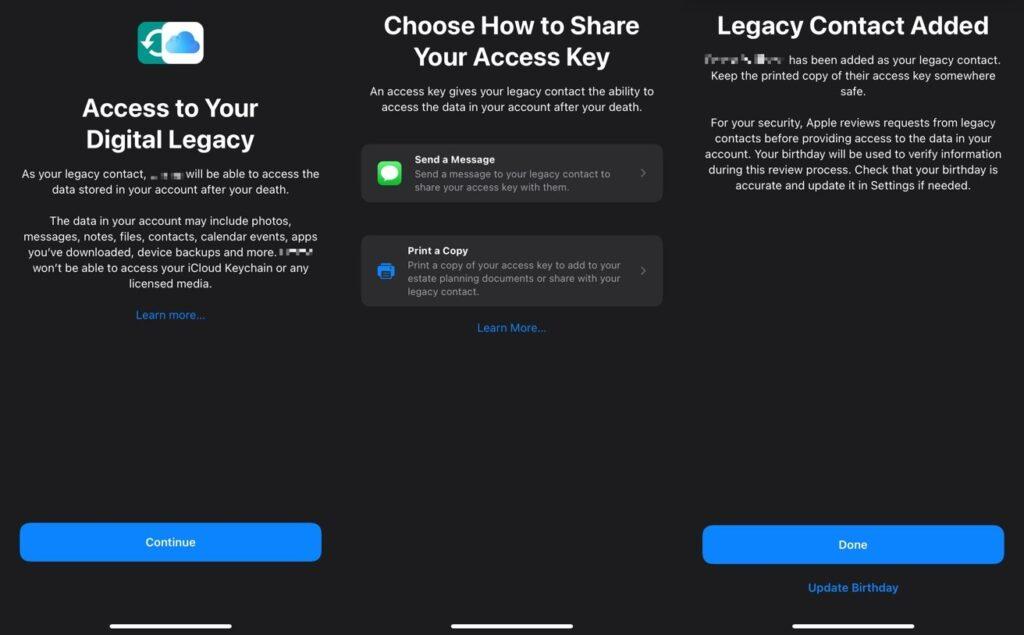
Вы можете повторить процесс для каждого контакта, который хотите добавить в список.
Как удалить устаревший контакт в iOS и iPadOS
- Открытым Настройки.
- Коснитесь своего название.
- Кран Пароль и безопасность.
- Кран Устаревший контакт.
- Нажмите Устаревший контакт вы хотите удалить.
- Кран Удалить контакт.
- Кран Удалить контакт подтвердить.
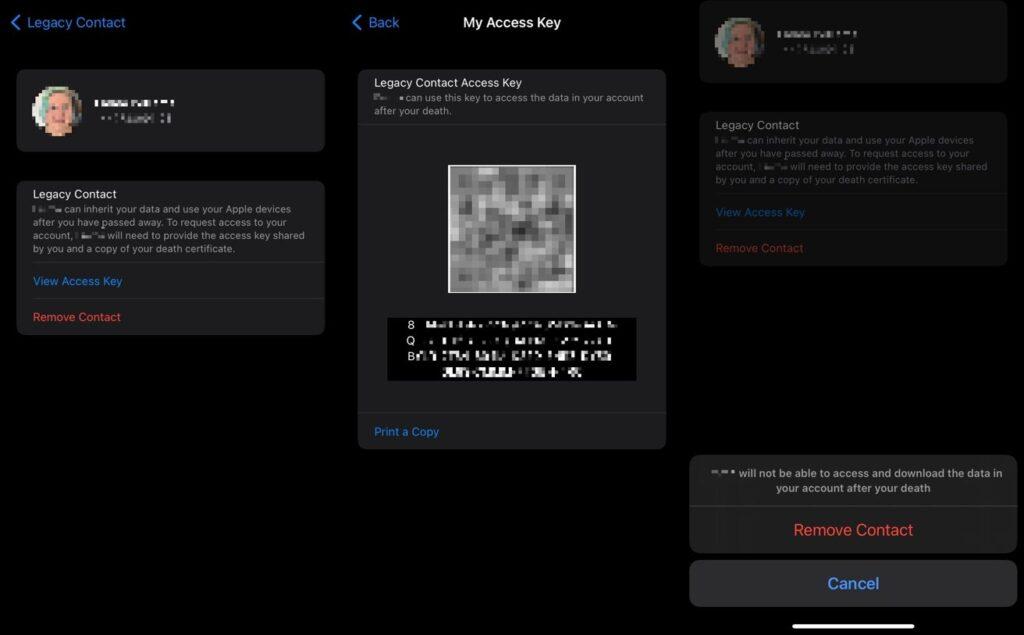
Вы также можете просмотреть ключ доступа для конкретного контакта, нажав его имя в настройках устаревшего контакта, а затем «Просмотреть ключ доступа».
Использование Legacy Contact после смерти
После передачи владельца учетной записи назначенное им прежнее контактное лицо может запросить в Apple доступ к данным пользователя. Apple требует, чтобы у контактного лица был как доступ, предоставленный им как часть процесса настройки, так и копия свидетельства о смерти как часть процесса.

Запрос можно отправить через веб-сайт Apple Digital Legacy, где от них потребуется предоставить как учетные данные, так и другие контактные данные. Затем Apple просматривает запрос, чтобы проверить его.
Вы также можете сделать это со своего устройства, если на ваш Apple ID был отправлен чужой ключ доступа.
Как запросить доступ к устаревшим контактам с вашего iPhone или iPad
- Открытым Настройки.
- Коснитесь своего название.
- Кран Пароль и безопасность.
- Кран Устаревший контакт.
- Кран название соответствующей учетной записи.
- Кран Запрос доступа, затем следуйте инструкциям по загрузке свидетельства о смерти.
Этот же процесс на устройстве также позволяет вам просмотреть ключ доступа и удалить его, если вы не хотите, чтобы он был на вашем устройстве.
Вместо того, чтобы предоставлять доступ через оригинальный Apple ID, Apple вместо этого предоставляет специальный Legacy Contact Apple ID, который предоставляет доступ к той же учетной записи. При этом оригинальный Apple ID отключен, а блокировка активации снимается со всех устройств, использующих один и тот же Apple ID.
Устаревший контактный Apple ID будет активен только в течение трех лет, после чего унаследованная учетная запись будет окончательно удалена.








